Как восстановить данные на диске. Восстановление данных с жесткого диска: Причины неполадок и решения
Рассматривалась проблема восстановления данных с карты памяти и флешки. Но, разумеется, потребность в восстановлении данных может быть связана не только со внешними съёмными носителями. Гораздо чаще проблема затрагивает встроенную память ПК. И при подобных обстоятельствах топ-5 программ для восстановления данных с жесткого диска может оказаться полезен не только в теории, но и на практике - в качестве источника информации для подбора подходящего варианта решения возникшей проблемы.
Но для начала стоит определиться с источниками возможных неприятностей и теоретической частью проблемы возвращения доступа к утраченным данным.
Жесткий диск и проблемы хранения информации
Жесткий диск - это встроенное устройство для записи и хранения данных непосредственно в памяти компьютера. Ёмкость подобного носителя, как и количество дисков в устройстве, может быть различной. А вот информация, хранящаяся в памяти, фактически остается абсолютно беззащитной перед любыми системными сбоями, внешними воздействиями, ошибочными действиями пользователя. Соответственно, гарантии того, что данные останутся в целости и сохранности при повреждении, случайном удалении или появлении системных проблем попросту нет. Данные постоянно подвергаются риску быть утраченными, причём в некоторых случаях - безвозвратно.
Так, произойти может всё что угодно: от форматирования или полного удаления логических дисков до банальной атаки вредоносного ПО, уничтожающего данные со встроенных носителей. И на то, чтобы восстановить утраченную информацию, уйдет немало времени, даже если будет использована помощь специалистов - компании "БитПрофи", настоящих профессионалов, способных справиться с любой проблемой.
Потеря информации с жесткого диска: что делать?
Как обычно проходит процедура удаления информации посредством применения инструментов ОС? Данные мгновенно "удаляются" из доступа пользователя. Но это вовсе не означает, что они перестают существовать. На момент удаления они просто получают дополнительную приставку к наименованию и остаются на том же жестком диске. Но есть одно важное обстоятельство: с момента удаления файла дисковое пространство, занятое им, будет доступно для перезаписи - нового размещения данных. И в этом случае, если не провести восстановление утраченной информации вовремя, файл будет утрачен навсегда.
Процессы форматирования и даже удаления логического диска мало отличаются от стандартного процесса удаления информации. По завершению процессов форматирования данные перестают быть видимыми, а пользователю становится доступна новая таблица размещения. Но сами данные, опять же, никуда не исчезают, и они в случае необходимости доступны для восстановления в экстренном порядке.
А вот если жесткий диск подвергался процедуре низкоуровнего форматирования , в ходе которой данные удаляются полностью - восстановить их никоим образом не получится.
Собственно говоря, первое, что нужно сделать, обнаружив утрату важных данных, - это исключить жесткий диск, используемый в качестве устройства хранения, из перечня носителей, предназначенных для размещения новой информации. При таком подходе шансы на успешное сохранение важных и нужных данных, подвергшихся удалению или утрате, будут близки к 100%. Стоит учесть, что в системе Microsoft наиболее уязвим в этом случае диск C - именно на него записывается большая часть обновляемой и новой системной информации.
Если у вас есть подозрение, что данные были утрачены в результате атаки вируса или иного вредоносного воздействия - меры также стоит принять незамедлительно. Именно быстрая реакция позволяет обезопасить от потери хотя бы часть информации, ещё подлежащей восстановлению. И, разумеется, восстановление данных с жесткого диска будет невозможно без специальных утилит - программ, позволяющих найти и сохранить утраченную информацию со стационарного носителя.
Топ-5 программ, чтобы восстановить данные с жесткого диска
Эта утилита коммерческого типа распространяется в двух вариантах - на возмездной и безвозмездной основе. Платная предлагает различные виды инсталлируемых инструментов для систем хранения файлов NTFS, FAT12, FAT16, FAT32. Бесплатная версия продукта даёт возможности для восстановления отдельных видов файлов через соответствующие приложения, тогда как платные варианты предполагают восстанавливать данные непосредственно из программы.
Важно учесть, что данная утилита не ориентирована на обнаружение утраченных разделов и восстановить данные полностью с её помощью вряд ли удастся. Но в качестве области для сканирования можно выделить весь диск С, на котором в Windows хранится основная рабочая информация. Ещё один немаловажный момент: программа не распознаёт имена файлов, набранные кириллицей. Скачать утилиту можно на официальном сайте.
Запуская утилиту в работу, необходимо выбрать нужный файловый раздел, в рамках которого предстоит вести восстановление. Далее потребуется определить область жесткого диска, подлежащую процессу тщательного сканирования, и запустить программу в активном режиме.


Результаты сканирования отображаются в формате каталога. Кириллические наименования отдельных элементов в этом случае окажутся заменены на набор символов.

![]()
После обнаружения и воссоздания из памяти ПК данные будут доступны для просмотра. Перейти к нему можно будет непосредственно из интерфейса программы.
 Утилита, распространяемая на безвозмездной основе и обеспечивающая достаточно эффективную работу с файловой системой ОС Windows. Обширный набор функций позволяет решать различные задачи, а сам механизм восстановления даёт возможность "реанимировать" практически любые ненамеренно утраченные данные.
Утилита, распространяемая на безвозмездной основе и обеспечивающая достаточно эффективную работу с файловой системой ОС Windows. Обширный набор функций позволяет решать различные задачи, а сам механизм восстановления даёт возможность "реанимировать" практически любые ненамеренно утраченные данные.
Скачать программу можно на официальном сайте компании разработчика. После инсталлирования она полностью готова к запуску и работе.
PC Inspector File Recover предполагает три варианта методов восстановления информации из памяти системы:
- при их непреднамеренной утрате через удаление одним из стандартных для ОС способов;
- при непреднамеренном форматировании диска либо потере информации с него в связи с повреждением файлового раздела системы;
- в случае исчезновения из системы хранения файлов данных о существующих ранее логических дисках, на которых хранилась необходимая информация.
Само восстановление утраченной с жесткого диска информации происходит стандартно. После инсталляции и выбора способа восстановления утилита запускает процесс сканирования системы, после чего пользователю необходимо будет выбрать предназначенный для восстановления логический диск. Важно учесть, что при работе с логическими дисками в вариантах восстановления Lost Data/Lost Drive на экран будут выведены два перечня дисков, аналогичных друг другу (при наличии только одного накопителя).


Искать утраченные файлы в этом случае стоит в перечне On fixed disk, содержащем данные касательно физического устройства. А во вкладке Physical Drive можно уточнить перечень разделов и их объёмы более подробно.


Выбрав нужный диск, необходимо двумя кликами манипулятора инициировать начало его сканирования. Как правило, в зависимости от объёмов памяти и мощности ПК вся процедура занимает до получаса. А её итогом становится вывод на экран окна с перечнем информации, которую можно подвергнуть восстановлению. Достаточно кликнуть по названию требующего восстановления элемента и выбрать для него пути восстановления и сохранения данных.
Power Quest Lost & Found
Эта компактная и надёжная программа прекрасно справляется со своими задачами в деле восстановления утраченных данных, но имеет свои особенности в работе, поскольку предназначена преимущественно для профессионалов. Так, она требует использования разных накопителей для хранения информации - восстановить утраченные файлы на прежнем месте не удастся, поэтому стоит заранее обеспечить наличие свободного пространства на флешке или дополнительном винчестере.
Важный момент: программа запускается при помощи загрузочной флешки и не требует наличия инсталлированной ОС. При запуске инициируется создание собственной аналогичной DOS операционной системы, обладающей всеми нужными средствами и инструментами, задействованными в ходе восстановления утраченной информации. При этом, даже если стандартная ОС присутствует, при установке создаётся отдельная среда, не затрагивающая область штатной системы.
После успешной установки утилиты ПК можно запустить в работу, а ход восстановления утраченной информации инициировать в штатном режиме.
Первым шагом стандартно станет общее сканирование, вслед за которым программа выведет на экран окно с предложением указать прежнее место хранения утраченной информации (накопитель) и место их восстановления (при использовании флешки в качестве средства записи необходимо позаботиться о наличии чистого носителя в приводе), а также логические диски для сохранения информации.
По завершению сканирования на экране откроется окно с перечнем размещенной на сканированном объекте информации (в виде древовидного каталога).
Стоит отметить, что имена каталогов и файлов в окне могут как соответствовать оригинальным, так и составляться из нечитаемых сочетаний букв и цифр (чаще всего актуально для иноязычных имён) либо просто пронумеровываться в определённой последовательности. Важно обращать внимание и на цвет, которым отображается название:
- пустые каталоги отмечаются темно-зеленым;
- доступные для восстановления данные светло-зеленым;
- данные, восстановление которых вероятно - желтым;
- данные, восстановление которых вряд ли возможно - красным;
- недоступные для восстановления - серым;
- запись, составленная из разных файлов будет отмечена розовым;
- данные, уже подвергшиеся восстановлению - синим.
Важно учесть, что в ходе начала работы по восстановлению информации с жесткого диска можно инициировать её преобразование в формат backup-файла со значительным сжатием объёмов данных.
 Утилита для работы над восстановлением утраченной информации, доступная для запуска как при помощи флешки, так и путём инсталлирования непосредственно в Windows, что позволяет не испытывать проблем с восстановлением данных даже при обнаружении проблем в работе штатной ОС. Главное, чтобы не был утрачен доступ к системе хранения файлов ПК.
Утилита для работы над восстановлением утраченной информации, доступная для запуска как при помощи флешки, так и путём инсталлирования непосредственно в Windows, что позволяет не испытывать проблем с восстановлением данных даже при обнаружении проблем в работе штатной ОС. Главное, чтобы не был утрачен доступ к системе хранения файлов ПК.
Удобство в применении программы достигается за счёт простого и понятного интерфейса с пошаговым механизмом выполнения задач.
Инициировав процесс сканирования системы, вы спустя непродолжительное время получаете доступ к структуре всех отсканированных данных и источников их хранения, с указанием размеров и параметров.


Данная утилита гораздо удобнее многих аналогов за счёт упрощенного алгоритма восстановления. Произвести его можно уже после первого сканирования. Для этого достаточно выбрать нужный логический диск и определить параметры работы (автоматически или вручную).
После инициации повторной проверки требующего восстановления данных диска, все сведения, которые можно подвергнуть восстановлению, будут выведены на монитор в виде перечня. Нужные достаточно выделить с помощью соответствующей метки.


Сохранение информации происходит либо на внешний накопитель, либо непосредственно в дисковой системе ПК. Если же используется восстановление информации с использованием флешки в качестве инсталляционного инструмента, для сохранения файлов можно использовать дополнительный накопитель или флешку.
Restorer 2000 // Restorer Ultimate
Лёгкая в использовании утилита с минималистичным интерфейсом, позволяет вести работу с различными системами хранения файлов (NTFS, FAT) и образами дисков, позволяя проводить резервное копирование данных.
Утилита доступна для свободного скачивания . Найти её совсем не сложно, а инсталлировать её на ПК можно безо всякой дополнительной подготовки.
По завершению инсталлирования и начала работы утилита производит сканирование, а по его результатам на экран выводится окно с перечнем доступных жестких дисков и размещенных на них разделов. Обнаруженные при сканировании данные, подлежащие восстановлению будут отображены в виде списка в правой части экрана и помечаются вопросительным знаком. Получить больше информации об их свойствах и хранящихся данных можно, совершив двукратный клик манипулятором по нужной строке.


По завершению процесса все утраченные данные будут обнаружены, и их можно будет подвергнуть восстановлению. Последняя версия программы Restorer Ultimate.

![]()
Профессиональная версия Restorer Ultimate прежде всего включает в себя:
- поддержку реконструкции и восстановления данных RAID (вне зависимости от уровня сложности структуры RAID);
- восстановление файлов raw (поиск фалов по подписям);
- поддержка файловой системы Macintosh и Linux/Unix;
- продвинутый текстовый/шестнадцатеричный редактор.



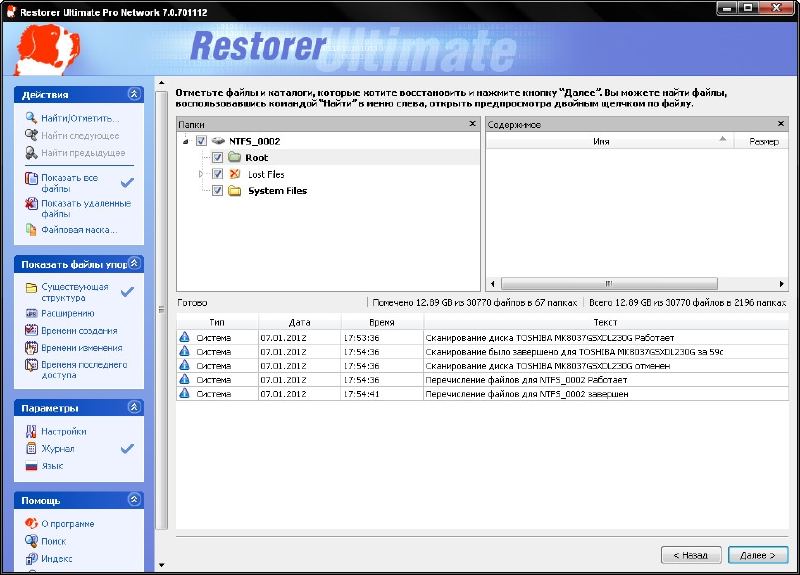
Имеющееся сетевое издание Restorer Ultimate отличается тем, что:
- может подключаться к удаленному компьютеру;
- открывать и сканировать жесткие диски, разделы или другие части;
- может восстанавливать файлы на удаленных компьютерах так же, как и на локальных компьютерах.
В этой статье мы рассмотрели топ-5 программ для восстановления данных с жесткого диска. Но, утрата данных нередко свойственна и мобильным устройствам. Именно поэтому следующий материал на нашем сайте будет посвящен теме восстановления данных с телефона - актуальной для каждого владельца современного смартфона.
Компьютеры, смартфоны и другие цифровые устройства, которые мы используем содержат все наши личные и важные данные. Мы не можем позволить себе потерять наши данные, и к счастью, ни один из этих устройств не является надежно защищенным. Они могут быть повреждены в любое время, и потерять наши важные данные в процессе. К сожалению, нет 100% инструмента, который гарантирует что вы никогда не потеряете данные. Тем не менее, если вы потеряли некоторые важные данные из-за повреждённой системы или случайного удаления, у вас есть шанс, чтобы восстановить их.
Когда вы случайно удаляете данные из вашей системы или они удаляются по любой другой причине, они не удаляются на самом деле. Вместо этого, они отмечаются как удаленные и скрываются от ОС так, чтоб выглядело, как будто они удалены (это проще, чем реально удалить их). Со временем, эти невидимые данные подвергаются рерайту когда вы добавляете больше данных. Это означает, что если вы еще не добавили какие-либо дополнительные данные, то вы можете все еще восстановить их с помощью специального инструмента восстановления .
Чтобы помочь вам восстановить удаленные данные, мы создали список лучших программ для восстановления данных. Каждое программное обеспечение имеет свои уникальные особенности совместимости и производительности. Вы можете попробовать несколько инструментов, упомянутых здесь (для восстановления), если один инструмент не сработает.
Примечание: указанные ниже инструменты не помогут восстановить данные с SSD. На SSD, данные удаляются полностью, чтобы обеспечить более высокую скорость переписывания данных. Таким образом, вам не повезло, если у вас есть SSD. Однако, если вы используете HDD у вас все еще есть шансы на получение восстановленных данных. (Для восстановления данных из SSD, есть некоторые дорогостоящие методы, которые вы можете найти с помощью Google.)
Cписок лучших программ для восстановления данных на ПК, MAC:
1. Recuva
Recuva создается разработчиками программного обеспечения Piriform, которые также являются разработчиками популярного инструмента для очистки ПК CCleaner. Как и в других продуктах вы получите привлекательный интерфейс с высоким качеством. Recuva имеет встроенный мастер (опция), который направляет вас на шаги восстановления каждый раз, когда вы хотите восстановить данные.
Вы не должны ничего делать, просто ответить на вопросы мастера, таких как тип данных, области сканирования и тип сканирования, и т.д., и Recuva будет обрабатывать все остальное. Несмотря на то,что нормального сканирования будет достаточно, вы также можете применить опцию глубокого сканирования (это занимает больше времени), чтобы дополнительно увеличить возможность восстановления данных. Вы можете восстановить данные, такие как, картинки, аудио (MP3), документы, видео, сжатые файлы и сообщения электронной почты из любого устройства хранения для Windows, можно прочитать, например, данные цифровой камеры, жесткого диска и т.д.
Цена: Бесплатная версия (которой будет достаточно для восстановления данных) и платная версия за $ 24,95 (восстановления Advanced File, виртуальной поддержки жесткого диска, автоматических обновлений, премиум поддержки).
Совместимость:
2. Wise Data Recovery

Инструмент Wise Data Recovery не является одним из наиболее многофункциональная или настраиваемый ПО. У него понятный интерфейс с небольшим количеством опций для настройки. Это может немного ограничить его, но этот инструмент идеально подходит для быстрой работы.
Все, что вам нужно сделать, это запустить инструмент и выбрать диск, который вы хотели бы сканировать (съемные диски тоже могут быть сканированы). Программное обеспечение будет быстро сканировать (очень быстро, по сравнению со многими) диск и покажет вам все данные, которые могут быть восстановлены, например, удаленные фотографии, документы, видео, электронные письма и т.д. Программа также существует в портативной версии, чтобы все время быть с вами.
Этот инструмент является лучшим для людей, которые ищут быстрый и простой инструмент для восстановления данных, но программа не в состоянии восстановить все данные, такие как могут другие инструменты.
Цена: Бесплатно
Совместимость: Windows XP, Vista, 7, 8, 8.1
3. Free Undelete

Бесплатный Undelete — ето еще один простой в использовании инструмент для восстановления данных, похожий на Wise Data Recovery. Программа не предлагает каких-либо дополнительных опций для выбора типа данных, которые вы ищете, все, что вы можете сделать, это сканирование диска (в том числе и съемных) и увидеть результаты.
После сканирования, программа покажет все файлы, которые могут быть восстановлены, и даже показать все удаленные папки. Вы можете просто открыть папки для восстановления данных с них или просто восстановить все с помощью одного клика. Программа позволяет восстановить, изображения, музыку, документы, видео, электронные письма (от почтовых клиентов) и сжатые файлы.
Цена: Бесплатная для личного использования и платная для корпоративного использования, цена от $ 69 до $ 103 для отдельной версии (предлагается гарантирование поддержки клиентов).
Совместимость: Windows XP, Vista, 7, 8, 8.1
4. Pandora Recovery
![]()
Pandora Recovery является многофункциональным инструментом с огромным количеством вариантов настройки и возможностью глубокого сканирования. У программы не такой привлекательный интерфейс, как у Recuva, но программа безусловно, более многофункциональна и удобная, что делает его легкой заменой программы Recuva. Pandora Recovery позволяет восстановить FAT32 или NTFS файловой системы. Она также дополнена мастером, чтобы направлять вас через процесс и позволяет вам выбрать, как вы хотите сканировать.
Вы можете сканировать по типу файла, весь диск или применить глубокое сканирование для поиска всех файлов которые требуют восстановления. Вы можете подключить съемные устройства хранения и сканировать их, также применив все методы сканирования к ним. Вы также найдете советы, которые помогают понять, как работает каждая кнопка, как только вы пытаетесь использовать её.
Цена: Бесплатно
Совместимость: Windows XP, Vista, 7, 8, 8.1
5. Minitool Partition Recovery

Это действительно удивительный инструмент с очень простым, но привлекательным интерфейсом. Тем не менее, его бесплатная версия ограничена только до 1 Гб восстановления данных. После этого, вам придется перейти на платную версию. Инструмент способен восстановить данные с отформатированных, поврежденных и даже удаленных разделов с удивительными результатами.
Инструмент проделывает поразительную работу по восстановлению данных из простого диска.Minitool Partition Recovery восстановил в 5 раз больше файлов, чем другие инструменты, упомянутые здесь и разделил все файлы в соответствии с их расширениями, что помогает чрезвычайно легко найти нужный файл. Хотя, он также занимает немного больше времени, чтобы сканировать диск, но результаты порадуют.
Это хороший инструмент для людей, которые действительно нуждаются в глубоком сканирование и не против заплатить, если нужно (1 ГБ восстановления данных бесплатно). Он поддерживает FAT12, FAT16, FAT32, VFAT, NTFS и NTFS5 файловые системы.
Цена: бесплатно до 1 Гб, после чего, могут стоить $ 69 и $ 89
Совместимость: Windows XP, Vista, 7, 8, 8.1
6. Glary Undelete

Glary Undelete это простой и легкий инструмент с ограниченными возможностями так же, как некоторые другие инструменты в этом списке. Тем не менее, он имеет некоторые действительно интересные варианты фильтрации, которые можно использовать, чтобы легко найти необходимые файлы. У вас есть возможность сканировать диск (в том числе сьемный), но это будет быстрое сканирование, не глубокое.
Вам будут представлены все данные, которые могут быть восстановлены, разделены на категории по их расширениям. Здесь вы можете фильтровать поиск по размеру, времени, состояния и восстановления имени файла. Glary Undelete поддерживает FAT, NTFS, NTFS + EFS файловых систем. Также позволяет восстановление сжатых или зашифрованных файлов.
Цена: Бесплатно
Совместимость: Windows XP, Vista, 7, 8, 8.1.
7. UndeleteMyFiles Pro

UndeleteMyFiles Pro предлагает один из наиболее функциональных программ восстановления с кое-какими удобными функциями. Вы можете отдельно задействовать поиск медиафайлов или обычных файлов, и если это не достаточно, вы также можете добавить фильтры, чтобы искать определенный файл. Например, вы можете добавить фильтры для поиска только файла с конкретным именем, расширением, размером или атрибутами (как, скрытые или только для чтения, и т.д.).
Помимо инструментов для восстановления данных, вы можете также использовать “Files Wiper”, — инструмент для безвозвратного удаления файла или создать «образ диска», чтобы убедиться, что не удаленные файлы переписаны другими данными. Инструмент также довольно быстро проводит глубокое сканирование, чтобы восстановить все файлы. Можно найти почти в два раза больше файлов, по сравнению с некоторыми из быстрых инструментов сканирования, указанных в этом списке.
Цена: Бесплатно
Совместимость: Windows XP, Vista, 7, 8, 8.1 и Mac OS X.
8. PC Inspector File Recovery

Это продвинутый инструмент для комплексного использования, мы бы не рекомендовали его для начинающего пользователя. У него не такой уж привлекательный интерфейс или особенности. Тем не менее, инструмент позволит глубоко сканировать диск и выбрать какие секторы сканировать. На полное глубокое сканирование данных около 40 ГБ может потребоваться больше, чем 2 часа.
Результаты порадуют, так как инструмент находит почти все файлы, которые могут быть взысканы. Вы также можете добавить фильтр по имени файла/расширении. Если вы являетесь опытным пользователем и хотите задействовать глубокую проверку компьютера, то PC Inspector File Recovery будет творить чудеса. Он поддерживает FAT 12/16/32 и NTFS файловые системы.
Цена: Бесплатно
Совместимость: Windows XP, Vista, 7, 8, 8.1
Лучшие программы для восстановления данных смартфонов (Android) и iPhone
Хотя, указанные выше инструменты могут сканировать и восстановить данные на смартфонах, через подключенные USB, но созданы не специально для них. Чтобы восстановить данные смартфона, такие как, сообщения, журналы и историю чата и т.д., вам нужно будет использовать отдельный инструмент. Советуем использовать инструменты ниже, чтобы восстановить данные смартфона.
9. Wondershare Dr.Fone

Wondershare Dr.Fone является известным инструментом для восстановления данных для Android и IOS. Он чрезвычайно прост в использовании, с пошаговыми инструкциями. Используя этот инструмент, вы можете восстановить контакты, сообщения, аудио, видео, фото, журналы вызовов и историю WhatsApp. Все, что вам нужно сделать, это подключить телефон к компьютеру и дать инструменту сделать все остальное.
Тем не менее, поддержка для совместимых телефонов ограничена, поддерживаемые бренды: Apple, Samsung, Motorola, Sony, LG, HTC и Google Nexus. Если ваш телефон рутирован, то он будет работать на любом телефоне с ОС Android , а некоторые поддерживаемые бренды могут также потребовать права суперпользователя.
Цена: бесплатная Trial и Платная версия за $ 45.95 с поддержкой до 5 устройств или $ 499, поддерживающих неограниченные устройства.
Совместимость: Windows 10, 8.1, 8, 7, XP and Mac OS X 10.6-10.10 & iTunes 12.1, iOS 8.3/iOS 9, iPhone 6 and iPhone 6 Plus and upto Android Lollipop.
10. EaseUS MobiSaver

Это еще один отличный инструмент для восстановления данных Android или iPhone. Интерфейс, сложность и восстановление почти такие же, как в Dr.Fone, разница в поддерживаемых форматах, устройствах и цене. MobiSaver поддерживает меньше типов файлов для восстановления, в том числе SMS, Контакты, Документы, видео, аудио и фотографии. Тем не менее, он имеет поддержку большего количества брендов, в том числе Huawei, ZTE и других китайских брендов.
Она также немного дешевле, что является хорошым выбором, если вам не нужно, восстановить историю чата или журнал звонков. На сайте EaseUs, вы также найдете несколько полезных статей, которые помогут в восстановлении данных из вашего смартфона (процесс немного сложнее по сравнению с ПК).
Цена: Бесплатная версия с ограниченными возможностями и Pro версии за $ 39.95 в Android и $ 30 для версии IOS.
Совместимость: Windows XP, Vista, 7, 8, 8.1 и Mac OS X и IOS 8, 6 и iPhone ДО Android Lollipop.
Инструменты восстановления данных, упомянутые выше, являются лучшими в отрасли и служат для восстановления удаленных данных с ПК и мобильных устройств. Если вы знаете, любой другой надежный и лучший инструмент восстановления данных, который заслуживает того, чтобы быть в списке, не стесняйтесь, дайте нам знать об этом в разделе комментариев.
Просмотры: (1516)
Отправить
Класснуть
Линкануть
Жесткий диск предназначен для хранения информации. И порой случаются такие ситуации, когда он выходит из строя. Информация с жесткого диска может пропасть, если он получил механические повреждения при падении, был отформатирован, произошел перепад напряжения или какой-то сбой в системе и т.п. Во всех вышеперечисленных случаях восстановление данных с диска возможно , поэтому не стоит расстраиваться. ЖМИТЕ НА КАРТИНКУ и переходите на сайт.
Каким же образом спасти все данные, которые находились на жестком диске?
Давайте рассмотрим программы, к которым обращаются в таких неприятных случаях - при потере или повреждении каких-то важных файлов.
Данная подборка включает программы для восстановления файлов после форматирования данных с флешки, карты памяти и жёсткого диска. С помощью представленного софта вы легко найдёте стёртые данные, восстановите их, и по желанию, скопируете в безопасное место.
Надеюсь, все ваши файлы будут целы и рассмотренные нами программы не понадобятся. Ну а если же что-нибудь такое произошло, то знайте, что с флешками и картами памяти для фотоаппаратов отлично подойдут MiniTool Power Data Recovery и Recover My Files. Бэкап фотографий и важных документов с компьютера можно смело делать при помощи Pandora Recovery и Recuva.
Подробнее обо всех этих программах, а так же их рейтинги, плюсы и минусы, как их скачать и лучше использовать , на главной странице сайта.
Восстановление данных с жесткого диска производится в случаях необходимости получить всю информацию, которая располагалась ранее на нем.
Ее утеря может происходить в силу разных причин, установление которых производится путем диагностики и запуска специальных программ.
Перечень причин утери информации с диска
В ряде причин, которые приводят к удалению данных, можно выделить четыре группы:
1. Последствие неправильных действий человека:
- Случайное форматирование или стирание информации.
- Неправильная разметка области хранения
Однако очень часто, чтобы решить такого рода проблему, можно попробовать использовать специальные программы по восстановлению данных .
Совет! При грамотном подходе, это не будет иметь никакого риска для дальнейшего процесса восстановления, а поэтому, если у вас ничего не выйдет, то специализированные фирмы все так же смогут вам помочь. Далее мы рассмотрим лучшие из программ по восстановлению данных.
Информация стает недоступной из-за физических повреждений на жестком диске и его отдельных компонентах, а именно на головке чтения – записи или єлектродвигателе.
Для восстановления данных в такой ситуации потребуется помощь специалистов по ремонту жестких дисков.

Колебания напряжения, его скачки или понижения, а также полное отключение электропитания, могут нанести вред устройствам, на которых хранятся данные.
Согласно исследованиям лаборатории Bell, потери данных в 80–86 процентов ситуаций, случаются из-за нестабильного напряжения.

Пользователи Windows очень часто сталкиваются с неполадками в работе операционной системы, после которых она перестает запускаться .
В таких случаях большинство пользователей думают, что все данные с жесткого диска стираются и единственный выход с этой ситуации, это обратится в специализированный сервисный центр.
Но на самом деле, все данные остаются на жестком диске, и сбой операционной системы не имеет к этому никакого отношения.

Программы для восстановления данных с диска
Утилита для поврежденного диска – это отличный способ восстановить данные самостоятельно. К ним можно отнести программы следующего характера:
- Recuva.
Данная программа предоставляется абсолютно бесплатно. Ее характеризует легкость установки и использования, а также быстрое восстановление данных.
Однако, софт имеет и свои минусы: при перенастройке цифрового носителя изображения и документация не имеют шансов на восстановление.

- Undelete Plus.
Такая программка справляется не со всеми хранителями информации. Однако, она достаточно эффективно восстанавливает данные с жесткого диска.
Загрузка и установка проблем не вызывают, а утилита возвращает к жизни до 90 процентов утерянной информации. Предоставляется UndeletePlus на русском языке, что позволяет использовать ее широкой массе населения.

- R-studio.
Утилита отлично справляется с основными причинами удаления данных, однако имеется только в платном доступе. Так, она справляется с такими задачами, как: возвращение данных с дисков, флешек, карт памяти и тому подобных .
Кроме того, софт помогает восстановлению удаленных данных с поврежденных и переоформленных носителей. Предлагается программа с диска или из интернета.

- Recovery Software. Невзирая на единичное название, эта программа представляет собой набор программ для каждого отдельного случая. Они являются максимально эффективными. Происходит это благодаря каждому отдельному диску.
Так, здесь можно выделить:
- Утилита для работы со всеми системами файлов.
- Программа для работы с NTFS разделом.
- Приложения для деятельности с FAT32.
- Программка с двумя составляющими: File и Photo.
- Утилита для работы с файлами.
- File Repair – программа, восстанавливающая и редактирующая искаженные изображения, и документы.

- Программа идеальна при необходимости восстановления файлов и рисунков. Также ее можно использовать и при повреждении отдельных участков.

- Stellar Phoenix.
Такая программка предоставляет каждому пользователю отличные возможности для восстановления данных, фотографий и видео. Плюсом её служит предварительно составленное меню с перечнем всех удалённых данных.
Благодаря ему пользователь может восстановить только то, что ему необходимо.

- Data Rescue PC. Эта программа позволяет не только восстановить потерянные данные, но и восстановить RAID. Загружается с диска, что позволяет не беспокоиться о невозможности запуска при зависшей операционной системе .

- Seagate File Recovery for Windows.
Старенькая, но очень результативная программа, восстанавливающая не только общие данные, но и чёткую картинку каждого изображения.
Кроме того, она способна вытянуть информацию даже после переоформления всей системы и её отдельных компонентов.

- HDD Regenerator. Это приложение просто в управлении и эффективно восстанавливает жёсткие диски. При полном выходе из строя программа не справится с ремонтом, но быстро проведёт диагностику и исправление ошибок, присутствующих на диске.

- Программа возвращает и компонует данные даже после сильного повреждения и сдвига отделов на диске.
Её использование состоит из ряда последовательных действий, которые будут понятны даже неопытному пользователю интернета и специальных программ.

Не следует переживать за невозможность восстановления информации на диске. При отсутствии форматирования любая утилита легко возвратит к жизни любой файл. Файл, исчезнувший с жесткого диска, присутствует на диске до проведения форматирования.
Однако при просмотре программ в HDD такой файл считается исчезнувшим, а, значит, его место можно занять новыми файлами и папками. При осуществлении подобного действия файл исчезает окончательно.
Исходя из вышесказанного можно сделать вывод: сначала следует попробовать восстановить хотя бы часть удаленных данных, а уже потом «писать» что-то новое.
На дополнительные программы и способы восстановления информации можно посмотреть в данном видео:
Как восстановить данные с жесткого диска
Восстановление данных на жестких дисках, флешках или флеш-картах - тема очень востребованная
Потеря информации может произойти в результате досадных случайностей с удалением, либо поломкой носителей информации. Один из важных файлов может быть случайно удален, в организациях же, подобная ситуация может сложиться при использовании расшаренных папок (директориях общего пользования). И если уж такая неприятность произошла, используйте лучшие программы для восстановления удаленных файлов , чтобы вернуть удаленную информацию.
Одним из самых популярных решений для восстановления утраченных файлов является Recuva. Одним из главных плюсов этого приложения является то, что она распространяется абсолютно бесплатно. С ее помощью можно восстановить удаленную информацию на винчестере, съемных дисках, флешках и т.п. Recuva не требует значительных ресурсов при работе, что позволит работать в тот момент, когда программа находит удаленные данные.

Она работает практически в автоматическом режиме и после проведенной работы, пользователю нужно лишь установить галочки на тех позициях, которые необходимо вернуть. К тому же, пользователь может выбрать какие именно данные нужно искать в удаленных сегментах: если вы случайно удалили нужный текстовый документ, Recuva будет искать конкретно текстовые документы, а не исполняемые файлы и т.п.
Существенным недостатком является тот факт, что не получится найти файлы по истечению определенного времени, когда на носитель были записаны определенные данные. Также, Recuva будет полностью бесполезна, если жесткий или съемный диск были отформатированы.
– самая простая программа
С легкостью восстановит информацию с любых носителей. Интерфейс визуально понятен и не вызовет никаких трудностей даже у начинающих пользователей. Перед запуском восстановления данных, будет предложено выбрать место поиска, выбрать тип файлов. Также, пользователю предоставляется выбор условий, вследствие чего информация была утрачена: форматирование, удаление, повреждение носителя.

Пожалуй, единственным недостатком можно считать тот факт, что данные можно реанимировать, если они были удалены не через корзину .
– мощный инструмент для восстановления данных
Множество специалистов убеждены, что R-Studio является наиболее полнофункциональным инструментом для восстановления удаленных или утраченных файлов. Для того, чтобы возвратить нужные данные, не будет помехой даже значительные повреждения секторов жесткого диска, которые не позволяют даже загрузить операционную систему, ведь эту программу можно запускать с загрузочной флешки или CD, DVD диска и работать с ней в режиме Live CD.

Помимо восстановления информации с носителей, эта программа позволяет выполнить:
- восстановление RAID массивов;
- восстановление разделов после форматирования;
- осуществление поддержки файловых систем FAT, NTFS, ext, MAC OS Extended.
Существенным недостатком данного ПО является то, что она платная и для ее использования необходимо выложить определенные средства, что может отталкивать пользователей.

Восстановление данных на платформе OS Android
Иногда восстановление данных необходимо не на компьютере или ноутбуке, а на мобильных устройствах: смартфон, планшет. Для того, чтобы вернуть утраченную информацию на гаджетах, работающих на платформе ОС Android, можно воспользоваться двумя продуктами, которые являются реально действенными:
- Android в Wondershare Dr. Fone;
- 7-Data Android Recovery.
Эти программы без особых сложностей помогут вернуть не только удаленные фотографии или текстовые файлы, но и список контактов. По интерфейсу, они очень напоминают программу Recuva.
Комплекс решения проблем при помощи от
Как правило, программы восстановления являются универсальными и содержат множество функций. Это конечно же удобно, но иногда ПО, которое предназначено для конкретных целей, может быть гораздо лучше и эффективнее.

Recovery Software предлагает сразу семь продуктов, которые отвечают за ту или иную область восстановления:
- RS Partition Recovery. Позволяет вернуть данные, если съемный носитель или жесткий диск был подвержен форматированию.
- RS NTFS Recovery. Восстанавливает информацию на винчестерах, в которых была предусмотрена файловая система NTFS.
- RS FAT Recovery. Похожая программа на вышеупомянутую, за исключением того, что он используется для файловой системы FAT.
- RS Data Recovery. Один из наиболее распространенных пакетов, который, по утверждению специалистов, сможет вернуть любую информацию пользователя на любых носителях.
- RS File Recovery. Это идентичная версия предыдущего пакета, который позволяет восстановить любые потерянные файлы на поврежденном жестком диске или же вернуть случайно удаленную информацию.
- RS Photo Recovery. Специально создана для восстановления фотографий и графических изображений .
- RS File Repair. Случаются ситуации, когда файл является поврежденным (неполным). В этом случае они либо вовсе не открываются, либо они содержат только часть информации. Этот пакет предназначен специально для того, чтобы восстановить именно такие файлы.
Имеется еще множество достойных утилит, которые восстанавливают удаленные файлы: Power Data Recovery, Stellar Phoenix, Data Rescue PC, Seagate File Recovery for Windows, 7 Data Recovery Suite. Между ними есть различия в графическом интерфейсе и функциональных возможностях, но они незначительные, и в различных ситуациях, может подойти одна программа, которая лучше всего справится с поставленной задачей. Выбор программ этой сферы зависит только от вас и от поставленных задач перед ними.
Вконтакте









